Operation Manual
Table Of Contents
- Acronis Backup and Security 2010
- Inhaltsverzeichnis
- Vorwort
- Installation und Deinstallation
- Erste Schritte
- 6. Übersicht
- 7. Alle beheben
- 8. Konfigurieren der Grundeinstellungen
- 9. Verlauf und Ereignisse
- 10. Assistent
- Standard-Ansicht
- Profi Modus
- 16. Oberfläche
- 17. Antivirus
- 17.1. Echtzeitschutz
- 17.2. Prüfvorgang
- 17.3. Vom Prüfvorgang ausgeschlossene Objekte
- 17.4. Quarantäne
- 18. AntiSpam
- 19. Kindersicherung
- 20. Privatsphärekontrolle
- 20.1. Status der Privatsphärekontrolle
- 20.2. Antispyware/Identitätskontrolle
- 20.3. Registrierung prüfen
- 20.4. Cookie-Kontrolle
- 20.5. Skript-Kontrolle
- 21. Firewall
- 22. Schwachstellen
- 23. Verschlüsseln
- 24. Spiele-/Laptop-Modus
- 25. Heimnetzwerk
- 26. Aktualisierung
- Integration in Windows und Third-Party Software
- 27. Integration in das Windows Kontextmenu
- 28. Integration in Web-Browser
- 29. Integration in Instant Messenger Programme
- 30. Integration in Mail Clients
- 30.1. Konfigurationsassistent
- 30.1.1. Schritt 1/6 - Einführung
- 30.1.2. Schritt 2/6 - Ausfüllen der Freundes-Liste
- 30.1.3. Schritt 3/6 - Bayesianische Daten löschen
- 30.1.4. Schritt 4/6 -Trainieren des Bayesian-Filters mit legitimen E-Mails
- 30.1.5. Schritt 5/6 - Trainieren des Bayesian-Filters mit Spam-Mails
- 30.1.6. Schritt 6/6 - Assistent abgeschlossen
- 30.2. Antispam Symbolleiste
- 30.1. Konfigurationsassistent
- Wie man
- Fehlediagnose und Problemlösung
- 33. Problemlösung
- 33.1. Installationsprobleme
- 33.2. Acronis Backup and Security 2010 Dienste antworten nicht
- 33.3. Datei und Druckerfreigabe im Wi-Fi (Drathlos) Netzwerk funktioniert nicht.
- 33.4. Antispamfilter funkioniert nicht richtig
- 33.5. Entfernen von Acronis Backup and Security 2010 fehlgeschlagen
- 34. Support
- 33. Problemlösung
- Glossar
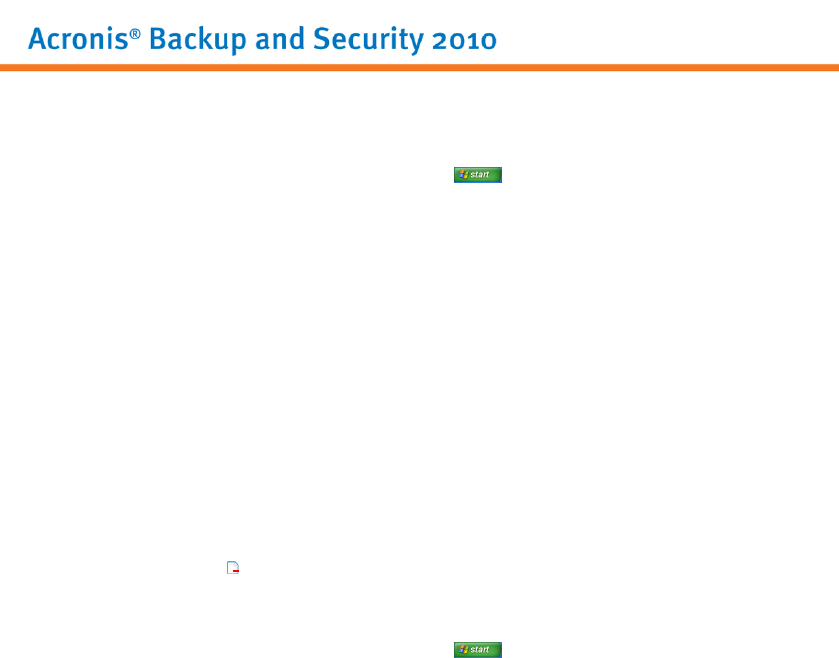
Sobald der Tresor offen ist, können Sie des entsprechende virtuelle Laufwerk
benutzen. Folgen Sie diesen Schritten:
1.
Öffnen Sie den Arbeitsplatz, klicken Sie Windows Start Menu und dann auf
Arbeitsplatz).
2. Geben Sie das virtuelle Laufwerk entsprechend dem Tresor an. Sehen Sie nach
dem von Ihnen festgelegten Laufwerksbuchstaben wenn Sie den Tresor öffnen
möchten.
3. Kopieren/Ausschneiden oder drag&drop Dateien und Ordner direkt zu diesem
virtuellen Laufwerk.
23.2.6. Dateien aus einem Schutz entfernen
Um eine Datei aus einem Schutz zu entfernen, befolgen Sie folgende Schritte:
1. Wählen Sie aus der Schutztabelle den Schutz, der die Dateien enthält, die Sie
entfernen möchten.
2. Falls der Tresor verschlossen ist, müssen Sie ihn zunächst öffnen (Rechtklick auf
den Tresor und wählen Sie Öffne Tresor).
3. Wählen Sie die zu entfernende Datei aus der Tabelle, die den Schutzinhalt anzeigt.
4. Klicken Sie Lösche Dateien/Ordner.
Wenn der Schutz geöffnet ist, können Sie Dateien direkt aus dem virtuellen Laufwerk,
dem der Schutz zugewiesen ist, entfernen. Folgen Sie diesen Schritten:
1.
Öffnen Sie den Arbeitsplatz, klicken Sie Windows Start Menu und dann auf
Arbeitsplatz).
2. Geben Sie das virtuelle Laufwerk entsprechend dem Tresor an. Sehen Sie nach
dem von Ihnen festgelegten Laufwerksbuchstaben wenn Sie den Tresor öffnen
möchten.
3. Entfernen Sie Dateien oder Ordner wie Sie es normalerweise auch in Windows
tun (z.B. rechtsklicken Sie eine Datei die Sie löschen möchten und wählen sie
Löschen)aus.
Verschlüsseln
243










